什麼是惡意軟體 HackTool:Win32/Keygen?如何去除?

您是否掃描過您的設備並發現它感染了 HackTool:Win32/Keygen?在您使用破解或金鑰產生器啟動進階軟體後,Windows Defender 可能會自動警告您有關此惡意軟體的存在。
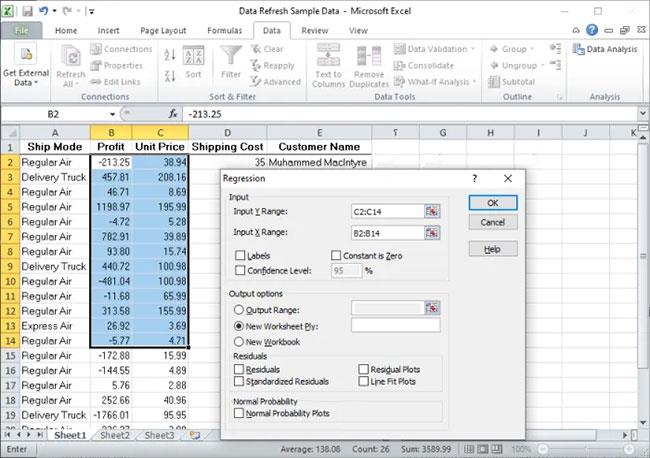
系統記憶體或RAM是任何 Windows 11 電腦的重要元件。 RAM 太少會導致您的電腦運作緩慢,並使多工體驗不佳。以下介紹如何在 Windows 11 中檢查系統上與 RAM 容量、類型和速度相關的資訊。
如何使用 Windows 設定應用程式檢查 RAM 容量
設定是檢查您正在使用多少 GB RAM 的最簡單方法。
首先,您需要透過按Windows + I組合鍵來開啟「設定 Windows」應用程序,或右鍵單擊任務欄最左側的「開始」按鈕,然後從出現的清單中選擇「設定」。
當「設定」應用程式介面開啟時,查看左側的列表,然後按一下「系統」。在右側對應出現的「系統」設定畫面中,向下捲動到清單底部,然後按一下「關於」。
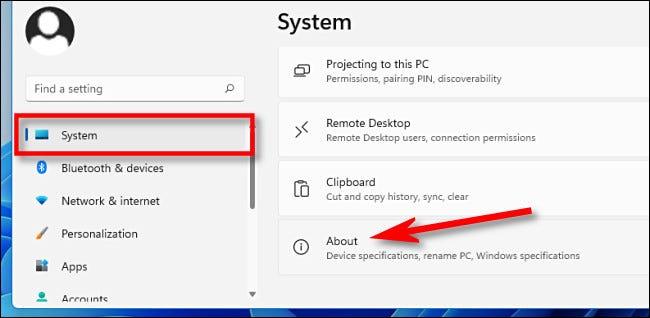
點擊清單頂部的“設備規格”部分將其展開。在下面的「已安裝 RAM 」部分中,您將看到您的電腦有多少 RAM 。在本文的範例中,它是“16.0 GB”。
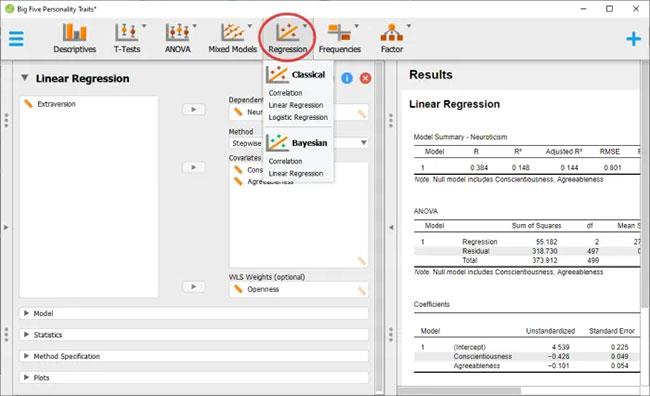
除了 RAM 之外,該畫面還顯示您需要的所有基本系統配置資訊。如果您想複製這些規格並發送給其他人(也許是為了排除故障),請按一下「裝置規格」旁邊的「複製」按鈕。所有資訊都將以純文字形式複製,以便您可以貼上或發送給任何人。
如何在 Windows 11 中檢查 RAM 速度和類型
升級系統時,了解有關 RAM 類型和速度的資訊至關重要。
首先,右鍵單擊“開始”按鈕並在出現的選單中選擇“任務管理器”,打開任務管理器。

在任務管理器介面上,按一下頂部的「效能」選項卡,然後按一下「記憶體」項目。
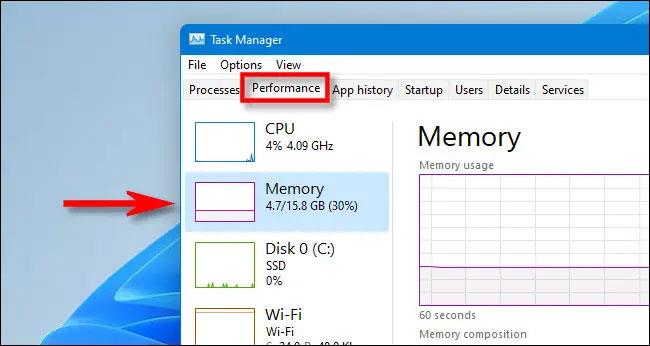
在記憶體資訊畫面上,查看視窗的右上角。在這裡,您將看到電腦的總 RAM 容量(例如「16.0 GB」)。
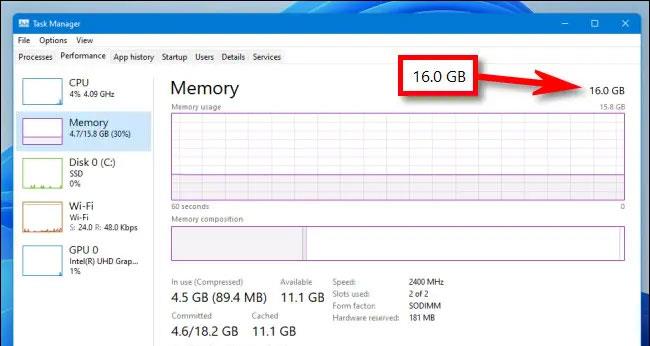
若要查看RAM 的速度和類型,請查看「記憶體」畫面的中心。您會發現一個簡短的列表,顯示 RAM 的速度、外形尺寸以及它使用的實體 RAM 插槽的數量。
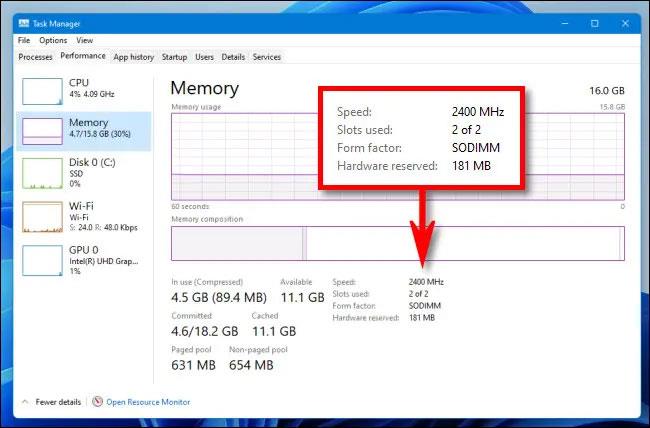
完成後,關閉任務管理器。祝您成功!
您是否掃描過您的設備並發現它感染了 HackTool:Win32/Keygen?在您使用破解或金鑰產生器啟動進階軟體後,Windows Defender 可能會自動警告您有關此惡意軟體的存在。
探索如何在Windows 10上建立和管理還原點,這是一項有效的系統保護功能,可以讓您快速還原系統至先前狀態。
您可以使用以下 15 種方法輕鬆在 Windows 10 中開啟<strong>裝置管理員</strong>,包括使用命令、捷徑和搜尋。
很多人不知道如何快速顯示桌面,只好將各個視窗一一最小化。這種方法對於用戶來說非常耗時且令人沮喪。因此,本文將向您介紹Windows中快速顯示桌面的十種超快速方法。
Windows Repair 是一款有效的 Windows 錯誤修復工具,幫助使用者修復與 Internet Explorer、Windows Update 和其他重要程式相關的錯誤。
您可以使用檔案總管選項來變更檔案和資料夾的工作方式並控制顯示。掌握如何在 Windows 10 中開啟資料夾選項的多種方法。
刪除不使用的使用者帳戶可以顯著釋放記憶體空間,並讓您的電腦運行得更流暢。了解如何刪除 Windows 10 使用者帳戶的最佳方法。
使用 bootsect 命令能夠輕鬆修復磁碟區引導程式碼錯誤,確保系統正常啟動,避免 hal.dll 錯誤及其他啟動問題。
存檔應用程式是一項功能,可以自動卸載您很少使用的應用程序,同時保留其關聯的檔案和設定。了解如何有效利用 Windows 11 中的存檔應用程式功能。
要啟用虛擬化,您必須先進入 BIOS 並從 BIOS 設定中啟用虛擬化,這將顯著提升在 BlueStacks 5 上的效能和遊戲體驗。








